Možete da povežete ili uvezete podatke iz usluge Salesforce, rešenja za upravljanje odnosima sa klijentima (CRM) zasnovanog na tehnologiji oblaka. Više informacija potražite u članku Salesforce.com.
-
Kad se povežete sa podacima, Access kreira dvostranu vezu koja sinhronizuje promene sa podacima u programu Access i usluzi Salesforce.
-
Kad uvozite podatke, Access kreira jednokratnu kopiju podataka i zato se promene podataka u programu Access ili usluzi Salesforce ne sinhronizuju.
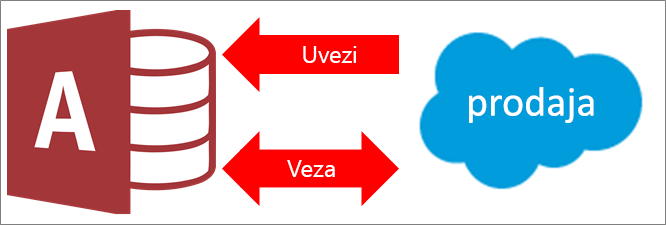
Napomena Mogućnost povezivanja ili uvoza podataka iz usluge Salesforce podržana je samo u količinski licenciranim instancama programa Access 2019 ili sledećim Microsoft 365 Enterprise planovima: Microsoft 365 Apps za velika preduzeća, Office 365 Enterprise E3 i Office 365 Enterprise E5. Više informacija potražite u članku Poređenje Microsoft 365 Enterprise planova.
Pre nego što počnete
Želite da stvari bolje funkcionišu? Izvršite sledeće pripreme pre nego što izvršite povezivanje ili uvoz:
-
Identifikujte neophodne podatke za povezivanje, uključujući korisničko ime, lozinku i token. Morate uneti bezbednosni token, alfanumerički kôd koji razlikuje velika i mala slova, ako pokušavate da usluzi Salesforce pristupite sa adrese internet protokola (IP) koja je izvan opsega pouzdanih IP adresa vašeg preduzeća. Više informacija potražite u članku Uspostavljanje početnih vrednosti bezbednosnog tokena.
-
ODBC upravljački program koji se koristi za pristup usluzi Salesforce zahteva Salesforce nalog zasnovan na izdanjima Developer Edition, Professional Edition, Enterprise Edition ili Unlimited Edition. Da biste koristili taj upravljački program, morate da imate omogućen pristup API-ju. Više informacija potražite u članku Kontrola pristupa pojedinačnih API klijenata usluzi Salesforce Org.
-
Identifikujte tabele koje želite da povežete ili uvezete. U jednoj operaciji možete da izvršite povezivanje sa više tabela ili da ih uvezete.
-
Razmotrite broj kolona u svakoj tabeli. Access ne podržava više od 255 polja u tabeli, tako da povezuje ili uvozi samo prvih 255 kolona.
-
Utvrdite ukupnu količinu podataka koja se uvozi. Maksimalna veličina Access baze podataka je dva gigabajta, minus prostor potreban za objekte sistema. Ako Salesforce sadrži velike tabele, možda nećete moći da ih uvezete sve u jednu Access bazu podataka. U tom slučaju, razmotrite povezivanje sa podacima umesto uvoza.
-
Obezbedite Access bazu podataka i informacije o povezivanju koje sadrži koristeći pouzdanu lokaciju i lozinku Access baze podataka. Više informacija potražite u člancima Odluka o pouzdanosti baze podataka i Šifrovanje baze podataka pomoću lozinke za bazu podataka.
-
Plan za pravljenje dodatnih relacija. Access povezuje ili uvozi izabrane tabele, ali ne i povezane tabele u Salesforce model podataka. Više informacija o ovom modelu podataka potražite u članku Pregled modela podataka.
Access ne pravi automatski relacije između tih povezanih tabela. Možete ručno da napravite relacije između novih i postojećih tabela koristeći prozor „Relacije“. Više informacija potražite u člancima Šta je prozor „Relacije“? i Pravljenje, uređivanje ili brisanje relacije.
1. faza: Prvi koraci
-
Izaberite stavke Spoljni podaci > Novi izvor podataka > Iz usluga na mreži > Iz usluge Salesforce.
-
Uradite nešto od sledećeg:
-
Da biste uvezli, izaberite opciju Uvezi podatke iz izvora u novu tabelu u trenutnoj bazi podataka.
-
Da biste ih povezali, izaberite opciju Poveži izvor podataka kreiranjem povezane tabele.
-
-
Izaberite dugme U redu.
2. faza: Unesite akreditive i parametre niske veze
U dijalogu Microsoft Access – povezivanje sa uslugom Salesforce uradite sledeće:
-
Unesite korisničko ime i lozinku u polja Korisničko ime i Lozinka.
-
Unesite bezbednosni token u polje Bezbednosni token.
-
Opcionalno, unesite neke parametre veze u polje Dodatni parametri niske veze.
Više informacija potražite u članku Parametri veze.
3. faza: Izbor tabela za povezivanje ili uvoz
-
U dijalozima Povezivanje tabela ili Uvoz objekata, u okviru Tabele izaberite svaku tabelu koju želite da povežete ili uvezete, a zatim kliknite na dugme U redu.
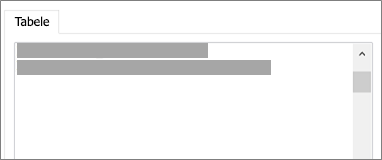
-
U operaciji veze odlučite da li da potvrdite izbor za Sačuvaj lozinku.
Bezbednost Izborom ove opcije uklanja se potreba unosa akreditiva svaki put kada otvorite Access i pristupite podacima. Međutim, ova opcija skladišti nešifrovanu lozinku u Access bazi podataka, što znači da osobe koje mogu da pristupe sadržaju izvora mogu da vide korisničko ime i lozinku. Ako izaberete ovu opciju, preporučujemo vam da skladištite Access bazu podataka na pouzdanoj lokaciji i da kreirate lozinku za Access bazu podataka. Više informacija potražite u članku Odluka o pouzdanosti baze podataka i Šifrovanje baze podataka pomoću lozinke za bazu podataka.
4. faza: Pravljenje specifikacija i zadataka (samo uvoz)
-
U dijalogu Preuzimanje spoljnih podataka – Salesforce baza podataka možete da sačuvate korake uvoza u vidu specifikacije i da napravite zadatak da biste automatizovali operaciju uvoza na redovnoj osnovi. Za više informacija pogledajte Čuvanje detalja operacije uvoza ili izvoza u vidu specifikacije.
Rezultati
Kad se operacija povezivanja ili uvoza završi, tabele se pojavljuju u oknu za navigaciju sa istim imenom kao Salesforce tabela ili prikaz. Tokom operacije uvoza, ako je to ime već u upotrebi, Access dodaje broj „1“ imenu nove tabele. Međutim, tabele možete i da preimenujete u neko jasnije ime.
U operaciji uvoza Access nikada ne zamenjuje tabelu u bazi podataka. Iako nije moguće direktno dodati Salesforce podatke postojećoj tabeli, možete da kreirate upit za dodavanje da biste dodali podatke pošto uvezete podatke iz sličnih tabela.
U operaciji povezivanja, ako su kolone samo za čitanje u Salesforce tabeli, one su samo za čitanje i u programu Access.
Savet Da biste videli nisku veze, zadržite pokazivač iznad tabele u oknu za navigaciju programa Access.
Ažuriranje dizajna povezane tabele
Ne možete da dodajete, brišete ili menjate kolone ili da menjate tipove podataka u povezanoj tabeli. Ako želite da menjate dizajn, uradite to u usluzi Salesforce. Da biste videli promene dizajna u programu Access, ažurirajte povezane tabele:
-
Izaberite stavke Spoljni podaci > Upravljač povezane tabele.
-
Izaberite sve povezane tabele koje želite da ažurirate, kliknite na dugme U redu, a zatim na dugme Zatvori.
Parametri veze
Sledeća tabela opisuje parametre veze koje možete da unesete u polju Dodatni parametri niske veze dijaloga Microsoft Access – povezivanje sa uslugom Salesforce.
Razdvojte dva ili više parametara tačkom i zarezom. Koristite sledeće primere sintakse kao vodič:
UID=myaccount;BulkBatchSize=9000;UseNumeric=1;
|
Ime ključa |
Opis |
Podrazumevana vrednost |
Obavezno |
|
Lozinka |
Lozinka koja odgovara korisničkom imenu koje ste naveli u polju „Korisničko ime“ (UID ključ). |
Nijedno |
Da |
|
UID |
Korisničko ime za Salesforce nalog. |
Nijedno |
Da |
|
Automatsko odjavljivanje |
Kad je ova opcija omogućena (1), Salesforce veza se odjavljuje kad upravljački program zatvori vezu. Kad je ova opcija onemogućena (0), Salesforce veza se ne odjavljuje kad upravljački program zatvori vezu. |
1 |
Ne |
|
BulkBatchSize |
Maksimalni broj redova u jednom masovnom API pozivu prilikom izvršavanja DML-a. Maksimalna vrednost je 10.000 |
5000 |
Ne |
|
CERTSPATH |
Kompletna putanja PEM datoteke koja sadrži pouzdane CA certifikate za potvrdu servera. Ako ta opcija nije podešena, upravljački program podrazumevano koristi PEM datoteku sa pouzdanim CA certifikatima koju je upravljački program instalirao |
Datoteka cacerts.pem u potfascikli \lib u okviru instalacionog direktorijuma upravljačkog programa. |
Ne |
|
METADATALEVEL |
Kad je ova opcija omogućena (ključ je podešen na vrednosti 1 ili LIGHT), upravljački program određuje metapodatke na osnovu malog uzorka podataka, a ne svih podataka. Kad je ova opcija onemogućena (ključ je podešen na vrednost 0 ili FULL), upravljački program određuje metapodatke na osnovu svih podataka. |
Obriši (0 ili FULL) |
Ne |
|
PARSEMETHOD |
Jezik upita koji upravljački program koristi za raščlanjivanje upita. Izaberite jednu od sledećih postavki ili podesite ključ na jednu od vrednosti u zagradama:
|
Pokušaj da raščlaniš upite kao prvo SOQL, a zatim SQL (2 ili SOQL_ FIRST) |
Ne |
|
PROXYHOST |
Ime hosta ili IP adresa proxy servera putem kojeg želite da se povežete. |
Nema |
Da, ako se povezujete putem proxy servera. |
|
PROXYPORT |
Broj porta koji proxy server koristi za slušanje veza klijenta. |
Nema |
Da, ako se povezujete putem proxy servera. |
|
PROXYPWD |
Lozinka koju koristite za pristup proxy serveru. |
Nema |
Da, ako se povezujete sa proxy serverom koji zahteva potvrdu identiteta. |
|
PROXYUID |
Korisničko ime koje koristite za pristup proxy serveru. |
Nema |
Da, ako se povezujete sa proxy serverom koji zahteva potvrdu identiteta. |
|
QueryAll |
Kad je ova opcija omogućena (1), korisnici usluge Salesforce moći će da traže izbrisane zapise uključujući parametar isDeleted=true. Kad je ova opcija onemogućena (0), korisnici neće moći da traže izbrisane zapise. |
0 |
Ne |
|
SANITIZECATALOGNAME |
Kad je ova opcija omogućena (1), upravljački program menja imena kataloga uklanjajući sve nevažeće SQL-92 karaktere za identifikaciju i zamenjujući sve razmake podvlakama. Kad je ova opcija onemogućena (0), upravljački program ne menja imena kataloga. |
Obriši (0) |
Ne |
|
URL |
URL za povezivanje sa Salesforce sandbox okruženjem. |
Nijedno |
Ne |
|
UseAnalyticAPI |
Kad je ova opcija omogućena (1), upravljački program izvršava izveštaje koristeći Analytics API. Kad je ova opcija onemogućena (0), upravljački program izvršava izveštaje koristeći URL. |
Izabrano (1) |
Ne |
|
USELABEL |
Kad je ova opcija omogućena (1), upravljački program koristi imena polja i oznake iz usluge Salesforce kao imena odnosno oznake u vraćenim podacima. Kad je ova opcija onemogućena (0), upravljački program koristi imena polja iz usluge Salesforce i kao imena i kao oznake u vraćenim podacima. |
Obriši (0) |
Ne |
|
UseNumeric |
Kad je ova opcija omogućena (1), upravljački program vraća podatke kao SQL_NUMERIC podatke umesto kao SQL_DOUBLE podatke. Kad je ova opcija onemogućena (0), upravljački program vraća podatke kao SQL_DOUBLE podatke. |
Obriši (0) |
Ne |
|
UseWVarChar |
Ova opcija navodi kako se tipovi podataka mapiraju za SQL. Kad je ova opcija omogućena (1), upravljački program vraća podatke kao SQL_WVARCHAR podatke umesto kao SQL_VARCHAR podatke. Kad je ova opcija omogućena (1), upravljački program vraća podatke kao SQL_VARCHAR podatke. |
Obriši (0) |
Ne |










